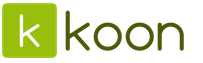Prije korištenja Smart TV-a, TV mora biti povezan na Internet. To se može učiniti na dva načina - pomoću mrežnog kabla ili bežične Wi-Fi veze (vaš TV mora biti u mogućnosti da se poveže na Wi-Fi mrežu). Evo članka koji opisuje kako povezati TV na internet - Kako spojiti TV na Internet .
Budući da pri povezivanju TV-a putem mrežnog kabela koji dolazi s rutera, nisu potrebna posebna podešavanja, detaljnije ću se zadržati na povezivanju LG TV-a na Wi-Fi mrežu.
Pritisnite dugme "Postavke" na daljinskom upravljaču.
Na TV-u odaberite "Mreža" - "Poveži se na Wi-Fi mrežu"
Nakon toga, morat ćete unijeti lozinku za Wi-Fi mrežu.
I kliknite na dugme "Poveži".
Ako ste zaboravili lozinku za svoju Wi-Fi mrežu, možete koristiti WPS tehnologiju, za to u meniju gdje su prikazane sve bežične mreže odaberite "Poveži se pomoću WPS-PBC".
Nakon toga, u roku od jedne minute, morate pritisnuti tipku WPS na Wi-Fi ruteru.

Nije važno koju ste metodu koristili - unosom lozinke ili WPS-a, kao rezultat toga ćete se povezati na bežičnu mrežu, to se može razumjeti iz kvačice pored naziva Wi-Fi mreže.
Nakon toga možete početi koristiti funkciju Smart TV pritiskom na tipku "Smart" na daljinskom upravljaču.
Na dnu TV-a vidjet ćete listu aplikacija instaliranih prema zadanim postavkama. Možete odabrati bilo koji i pokrenuti ga pomoću dugmeta "OK" na kontrolnoj tabli.
Ako imate malo instaliranih aplikacija, možete dodati još pritiskom na dugme "Moje aplikacije" na daljinskom upravljaču.
Na TV ekranu odaberite aplikaciju "LG Store".
Nakon toga ćete otvoriti sve aplikacije koje su dostupne za vaš TV, odabrati bilo koju i instalirati je. Sada će se instalirana aplikacija pojaviti na listi instaliranih aplikacija.
Ako iz nekog razloga niste mogli postaviti Smart TV na LG TV, preporučujem da pročitate članak -
Sretni vlasnici LG televizora sa funkcijom smart TV mogu, bez ikakve dodatne opreme, da gledaju pakete kanala putem interneta, naravno, za to će biti potrebna bežična veza, ali inače je sam televizor sasvim dovoljan. Sve što je za to potrebno je kompetentna konfiguracija same opreme i instalacija potrebnih programa koji su već pohranjeni u memoriji samog uređaja. U ovom pregledu razmotrit ćemo korak po korak kako samostalno izvršiti sve potrebne manipulacije.
LG Pametno TV
Šta je potrebno učiniti da biste počeli koristiti Smart TV?
- Prva stvar koju treba učiniti je povezati opremu na Internet;
- Nakon toga, potrebno je da otvorite meni pritiskom na odgovarajuće dugme na daljinskom upravljaču;
- Zatim prođite kroz odjeljke menija sljedećim redoslijedom: postavke - mreža - naziv vaše veze - ažuriranje;
U suštini, odgovor na glavno pitanje, kako podesiti smart TV na TV-u na lg-u, je dobijen, postoji samo nekoliko jednostavnih manipulacija koje su sve dostupne sa istog kontrolnog panela.
- Register;
- Instalirajte potrebne programe i widgete;
- Uživajte u gledanju;
Sada pogledajmo svaku fazu detaljnije i detaljnije kako bismo izbjegli moguće greške u procesu postavljanja i povezivanja.
lg tv, kako podesiti smart tv?
Veza

Postavljanje internetske veze
Bežična veza podrazumijeva prisustvo pristupne tačke, obično rutera, wi-fi rutera, koji zapravo prenosi signal do pametnog televizora, pružajući mu istu vezu s internetom.
Osim toga, prijenosni računar ili laptop bit će odlična zamjena za ruter; takva elektronika obično je opremljena ugrađenim adapterom, odnosno može poslužiti kao pristupna točka.
registracija
Nakon uspostavljanja internet konekcije, moraćete da prođete jednostavnu registraciju, koja će oduzeti samo nekoliko minuta vašeg vremena. Unesite svoje postojeće podatke, posebno za e-mail adresu, jer će dobiti pismo potvrde od servisa. Tokom procesa registracije ne zaboravite da prihvatite uslove korisničkog ugovora, jer je ovo obavezna stavka.
Kako postaviti smart TV na lg, odnosno direktno same kanale?
- Prije svega, potrebno je da unesete svoj lični račun koristeći svoje korisničko ime i lozinku, koje ste naveli tokom procesa registracije;
- Ako ste prethodno koristili LG Apps, onda ne bi trebalo biti nikakvih poteškoća sa interfejsom, inače možete pročitati uputstvo;
- Iz ogromnog spektra aplikacija i widgeta možete odabrati one koje vam odgovaraju, klikom na odgovarajuću ikonu možete započeti instalaciju, neće vam trebati puno vremena.
- Sada se željena aplikacija pojavila na listi instaliranih i možete je koristiti
Tako možete instalirati pakete TV kanala, video hosting, widgete za vremensku prognozu i kvote valuta i još mnogo, mnogo više, što vaš TV može učiniti odličnom zamjenom za laptop ili tablet računar.
Ako prilikom pokušaja postavljanja pametnog televizora niste uspjeli da se nosite s jednim od zadataka ili ste se jednostavno navikli povjeriti takav posao profesionalcima, obratite se LG servisnom centru, kompetentni stručnjaci će se nositi sa zadatkom čim moguće. Možda će vam trebati i njihove usluge ako se TV softver počne rušiti i postati nestabilan.
SmartShare na TV-u LG
Možete prikupiti sve uređaje na svom TV-u koristeći vrlo zgodnu funkciju pod nazivom SmartShare. Tačnije, radi se o softveru koji će vam omogućiti pregled i slušanje fajlova u bilo kojem formatu, a mogu se instalirati na bilo koji elektronski uređaj, pod uslovom da je povezan i na bežičnu mrežu. Prije je bilo teško zamisliti takve tehnologije, ali sada je to realnost dostupna svima.
SS IPTV softver za smart TV
Stotine operatera zabavnog sadržaja skupljeno je u jednoj aplikaciji koja objedinjuje sve moguće oblasti: bioskop, talk show i muziku, sve na jednom mjestu. Tako široke mogućnosti može dobiti korisnik pametnog TV-a od lg-a ako na svoj uređaj instalira SS IPTV. U suštini, instalacija se ne razlikuje mnogo od ostalih programa i widgeta, ali ako se prvi put susrećete s njom i imate bilo kakvih poteškoća, koristite upute korak po korak ispod.
- Na daljinskom upravljaču odaberite Smart dugme i kroz meni se krećete sledećim redosledom: Smart World, u liniji koja se pojavi, vozite u SS IPTV, kliknite na "traži", nakon čega će se pojaviti lista iz koje je potrebno kliknite na "instaliraj" i pričekajte da se završi proces inicijalizacije programa.
- Čim se program prilagodi TV-u, od vas će biti zatraženo da pročitate korisnički ugovor, koji ćete naravno morati prihvatiti.
- Nakon toga možete sigurno pritisnuti "pokreni" i početi se upoznavati s ogromnom listom predloženih kanala i programa.
- Da biste počeli da gledate, samo odaberite jedan od kanala i kliknite na "ok", to su u suštini sve nijanse sa podešavanjem i instalacijom.
Samo kompetentno podešavanje prema uputama omogućit će vam da u potpunosti koristite pametni TV.
Hajde da pobliže pogledamo kako postaviti pametni TV na LG TV ako prvi put koristite TV ove kompanije.
LG je jedan od najvećih proizvođača opreme, uključujući moderne televizore sa mogućnošću povezivanja smart TV-a.
Prvo, provjerite imate li namjenski razdjelnik kablova s upredenim paricama. Neophodan je kada je kabl već priključen na jedan od računara u kući.
Nakon kupovine razdjelnika (prekidača), na njega spojite glavnu žicu. Zatim povežite LAN1 izlaz na računar i LAN2 izlaz na TV.
Izlazna lokacija za konektor kabla upredene parice prikazana je na slici. U nekim modelima može imati drugačiju lokaciju.
Nakon povezivanja žice, uključite TV i pomoću daljinskog upravljača slijedite sve korake navedene u uputama:
- Idite na glavni meni TV-a. Zatim pritisnite dugme Početna da otvorite traku glavnog menija;

- U prozoru postavki uređaja koji se otvori odaberite karticu mreže i kliknite na stavku postavki mrežne veze, kao što je prikazano na donjoj slici;

- Ova kartica pruža dvije opcije za povezivanje TV-a na Internet. Pritisnite crveni taster za podešavanja veze;

- U prozoru postavki možete vidjeti status veze internet kabela ili rutera sa TV-om. Kliknite na dugme Lista mreža;

- Ako povezujete svoj pametni TV putem kabla, odaberite Žičana mreža. Ako koristite ruter, odaberite jedan od profila bežične mreže. Sada kliknite na dugme Osvježi i pričekajte nekoliko minuta;
Savjet! Ako je pristupna lozinka postavljena na ruteru, mora se uneti u iskačući prozor i tek onda kliknuti na dugme za ažuriranje.

- Nadalje, softver unaprijed instaliran u operativni sistem televizora samostalno će izvršiti potrebnu konfiguraciju nove opreme. Nakon nekoliko minuta, vidjet ćete dijaloški okvir u kojem se navodi da je internetska veza uspjela.
Za ispravan rad uređaja i njegovu daljnju konfiguraciju morate ponovo pokrenuti ruter i TV.
Ako koristite kabel, ne morate ga isključiti, to će poremetiti postavljanje internetske veze.
Registracija korisničkog naloga
Da biste započeli potpunu upotrebu pametne TV tehnologije, nije dovoljno jednostavno postaviti internetsku vezu.
Sljedeći korak je registracija osobnog korisničkog računa u prodavnici aplikacija proizvođača.
Bez registracije profila nećete moći koristiti sve funkcije pametne TV tehnologije: instalacija aplikacija i widgeta koji olakšavaju proces prebacivanja između kanala i odabira dostupnih programa i filmova neće biti dostupna.
Proces registracije je vrlo jednostavan i oduzet će vam nekoliko minuta.
Nakon kreiranja ličnog profila, moći ćete se informirati o svim najnovijim aplikacijama za vaš TV model.
Pratite uputstva za registraciju na LG web stranici:
- Idite na glavni meni uređaja;
- U gornjem desnom uglu TV ekrana pronađite ključ za prijavu;
- Unesite svoje podatke za prijavu ili kliknite na dugme za registraciju da kreirate novi profil u LG Apps;

- Upoznajte se sa stavom korisnika i pređite na sledeći prozor za registraciju koristeći dugme "Slažem se";
- U novom prozoru unesite adresu vašeg . Nakon toga pritisnite poseban taster za autentifikaciju. Ovo je neophodno kako bi se provjerilo da li je takva pošta ranije registrovana u sistemu.
Navedite samo svoju pravu email adresu koju redovno koristite. Uskoro će dobiti e-mail sa posebnim linkom za potvrdu registracije. Takođe u budućnosti, pošta može biti korisna za resetovanje i promjenu lozinke korisničkog profila;

- Unesite lozinku dvaput. Također možete povezati funkciju slanja ažuriranih vijesti na svoju poštu iz kompanije;
- Kliknite na dugme "Registracija" i provjerite svoju e-poštu pomoću računara ili pametnog telefona. Pronađite email za potvrdu registracije u svom inboxu. Pratite link za potvrdu akcije.
Ako se e-pošta ne pojavi u vašem prijemnom sandučetu, idite na karticu "Neželjena pošta", možda je automatski premještena. Pratite link naveden u pismu. Uspješnu registraciju prati sljedeće slovo na stranici;

Unos podataka i početak
Da uđete na svoju stranicu, koristite dugme Prijava u gornjem uglu glavnog ekrana. Unesite svoju email adresu i lozinku.
Da biste izbjegli svaki put prijavljivanje, označite polje pored okvira „Ostanite prijavljeni“.
Kliknite na "Ne" u iskačućem dijalogu u kojem se od vas traži da unesete dodatne informacije.

Do prije nekoliko godina, mnoge kuće su imale televizore sa kutijom na poleđini. Bile su masivne i teške. Veličina njihovog ekrana nije mogla da se pohvali svojim razmerama. Kvalitet slike ostavlja mnogo da se poželi. Postepeno su ih zamijenili novi razvoji. Kutija pozadi je nestala, umjesto konveksnog ekrana pojavio se glatki plazma panel. Obilje funkcija omogućilo je brzo zaboravljanje na jako prilagodljive "kutije". Kompanije sa svjetski poznatim imenima počele su se utrkivati da korisnicima ponude nove proizvode sa LED i LCD ekranima. Kvalitet slike je bio neverovatan. Međutim, s vremenom su te "tanke stvari" postale uobičajene. Došao je red na "pametne" televizore kojima se može upravljati pljeskanjem, škljocanjem i pomicanjem prstiju. Jedna od njih je neverovatna LG Smart TV serija. Šta su južnokorejski proizvođači posebno ugradili u svoje novo potomstvo? Kako podesiti Kako se registrovati i preuzeti aplikacije? O ovome i mnogo više možete saznati u nastavku.
Osvajanje simpatija korisnika
Prije samo nekoliko godina dvije azijske kompanije počele su isporučivati svjetsko tržište prvim modelima televizora koji su se zvali Smart TV. LG i drugi korejski gigant pod nazivom Samsung zauzimaju većinu tržišta za ovaj proizvod. Slobodno se može reći da su oni svojevrsni monopol u ovoj niši. Do danas su se ove dvije kompanije udobno smjestile na tržištu, istisnuvši s njega manje konkurente. Istovremeno, pretenciozno se takmiče jedni s drugima, mjesečno nudeći svojim potencijalnim potrošačima poboljšane modele "pametnih" televizora. Zanima nas zamisao giganta LG.
Preduvjet: pristup internetu
Rad Smart TV LG baziran je na povezivanju na Internet, zato je glavni uslov za kasniji proces uživanja u funkcionalnim prednostima novog "stanovnika" stana prisustvo interneta u prostoriji. Međutim, to nije sve. Ovdje se ne koriste novi modemi koje nude mobilni operateri. Potreban je pun internet. U ekstremnim slučajevima, moguće je povezati se na TV pomoću bežične Wi-Fi veze.

Sa ili bez kabla - odlučuje korisnik
Ako je internet već dostupan u kući, možete nastaviti s direktnom konfiguracijom Smart TV-a. Za LG-TV ove serije modela predviđene su dvije opcije povezivanja. Prvi je kablovski priključak. Ova metoda se koristi kada je vrlo zgodno povezati Smart TV LG žicom: blizak smještaj modema, lako povezivanje s internetskom tačkom. Povezivanje kablom je takođe odlična opcija ako nemate Wi-Fi mrežu ili ako je ne želite/ne možete postaviti. Osim toga, neki LG Smart TV modeli nemaju ugrađeni bežični adapter. Tada vanjski analog potrebne opreme ili, opet, kabel može doći u pomoć.

Drugi način vam pomaže da povežete svoj LG Smart TV na Internet koristeći Wi-Fi. Treba napomenuti da sa bilo kojom od odabranih opcija uređaj radi dobro. Razlike će biti samo u postavkama.
Pridruživanje globalnoj mreži
Da biste LG koristili kabl, morate izvršiti niz uzastopnih koraka. Internet kabl za napajanje mora biti povezan na poleđinu uređaja. Za to se koristi posebna utičnica koja se zove LAN. U ovom slučaju, treba imati na umu da kada povezujete više od jednog uređaja na modem pomoću kabela, potonji mora biti razgranat. To se radi pomoću prekidača ili, kako se još naziva, čvorišta. Riječ je o malom uređaju, na čiju je jednu stranu spojen internet kabel, a na drugu izlazi nekoliko kablova odjednom. Oni su pak povezani na odvojeno locirane računare, au našem slučaju - i na TV.
Povezivanje na pristupnu tačku
Sada da vidimo kako postaviti internetsku vezu na LG Smart TV-u. Da biste to učinili, trebate koristiti daljinski upravljač. Prelazimo na glavni meni. Da biste to učinili, pritisnite tipku na njoj pod nazivom "Home" ili Home. U prozoru koji se pojavi odaberite podstavku Postavke, što u prijevodu znači "Postavke". Pojavljuje se još jedan dodatni meni. Tamo biste trebali odabrati liniju "Mreža". Zatim kliknite na novu opciju koja se pojavi - "Mrežna veza".

Razlike u postavkama
Nakon gore navedenih koraka, trebala bi se pojaviti ikona "Postavi vezu". Ona je ono što nam treba. Kliknite na željeno dugme i izaberite "Lista mreža" u prozoru koji se pojavi. Pojavljuje se podmeni. Za korištenje odaberite naziv svoje bežične pristupne točke. Da biste se povezali pomoću kabla, morate kliknuti na liniju "Žična mreža". Nakon odabira željenog parametra, morate kliknuti na "Ažuriraj". Važno je napomenuti da za mnoge bežične Wi-Fi mreže vlasnici postavljaju lozinke. Stoga, kada je Smart TV LG povezan na jednu od ovih tačaka, na ekranu može „iskočiti“ prozor u koji treba da unesete šifrovane podatke. Nakon nekog vremena pojavit će se prozor u kojem ćete biti obaviješteni o uspješnom povezivanju na Internet. Nakon toga kliknite na "Završi".

Zašto je potrebno unositi podatke o proizvodu?

Proces registracije
Inače, morate izvršiti niz uzastopnih radnji:
- Koristeći "pametnu" kontrolnu tablu idite na meni. Pritisnite dugme "Home" ili Home. Dugme “Prijava” ili “Prijava” će se pojaviti u gornjem desnom uglu. Ona je samo potrebna. Kliknite na željeno dugme. Ako već imate lični nalog, unesite potrebne podatke i kliknite na "Prijava".
- Za mnoge potrošače korištenje LG Apps je iskustvo po prvi put, tako da je prvi korak kreiranje naloga. Da biste to učinili, kliknite na dugme "Registracija".
- Prva stavka se pojavljuje "Korisnički ugovor". Pročitali smo sertifikat i saglasni smo sa uslovima.
- Zatim se pojavljuje dokument pod nazivom "Politika privatnosti". Prihvatamo sva pravila i prelazimo na sljedeći paragraf.
- Sada trebate unijeti neke. Prvi korak je da unesete svoju email adresu. Ovo je potrebno kako bi se utvrdila vjerovatnoća prethodne registracije. Vrijedi obratiti pažnju da adresa unesena u procesu mora biti stvarna. Osim toga, morate imati pristup njemu, jer će pismo potvrde registracije biti poslano u navedeno poštansko sanduče.
- Nakon autentifikacije e-pošte morate unijeti lozinku. Šifra može biti bilo šta. U ovom slučaju koriste se samo latinična slova. Izmišljeni kod se mora unijeti dva puta: u polje "Lozinka" i u polje "Potvrda lozinke" koje slijedi.
- Po želji, korisnik može označiti kućicu u polju "Primi vijesti", a zatim će mu na e-mail adresu slati pisma o radu kompanije i novim proizvodima.
- Kliknite na dugme "Registracija".

Prije preuzimanja aplikacija
Zatim se pojavljuje prozor koji nudi početak rada sa aplikacijama u LG Apps, ali prije toga treba skrenuti pogled s televizora i okrenuti pogled prema tabletu, pametnom telefonu, laptopu ili računaru. Jedan korak prije nego što počnete preuzimati aplikacije na svoj LG Smart TV, morate dovršiti proces registracije. Zato u iskačućem prozoru odaberite dugme "Ne" i otvorite svoju e-poštu na dodatnom uređaju. E-poruku od LG Apps treba poslati na adresu navedenu tokom procesa registracije. Otvaramo ga. Zatim kliknite na link "Završi registraciju" unutra. Sistem će vas automatski preusmjeriti na web stranicu kompanije, koja će vas obavijestiti o uspješnoj aktivaciji vašeg LG Smart TV-a. Widgeti, aplikacije i igre sada se mogu preuzimati i instalirati bez problema.

Ažuriranje sistema i unos podataka
Proces registracije je završen. Ostaje proći još nekoliko koraka dok se uređaj u potpunosti ne konfigurira. Sada se morate vratiti na TV i unijeti neke podatke. Na daljinskom upravljaču pritisnite dugme "Izlaz" ili Izlaz. Zatim korisnik treba da ode u glavni meni "pametnog" televizora. Da biste to učinili, pritisnite tipku Home. U gornjem desnom uglu kliknite na "Prijava".
U novom prozoru koji se pojavi morate unijeti podatke koje ste naveli prilikom registracije. Ovo uključuje vašu adresu e-pošte i lozinku. Radi lakšeg upravljanja, bolje je negdje zapisati kodnu riječ. Unesite potrebne parametre. Kako ne biste ponavljali proceduru prijave svaki put kada uključite TV, označite kvadratić u postojećem polju pod nazivom „Ostanite prijavljeni“. Zatim pritisnite dugme "Prijava". Nakon toga pojavljuje se prozor sa upitom da li korisnik želi unijeti dodatne podatke. Ove informacije ni na koji način ne utječu na kasniji proces korištenja mogućnosti TV-a, tako da možete sigurno kliknuti na "Ne". Sada možete bezbedno da koristite sve opcije uključene u vaš LG Smart TV. Aplikacije za uživanje u muzici, razne igrice, radio i online bioskopi, kao i razni widgeti za vremensku prognozu, vrijeme i konverziju valuta - sve je to sada dostupno na TV-u. Novi "prijatelj" može lako zamijeniti vaš laptop.

Svi uređaji na jednom displeju
Najvažnija za korisnika pametnog TV-a je ugrađena funkcija pod nazivom SmartShare. Za ovu opciju postoji posebna linija u prozoru glavnog menija. U podmeniju za predmetnu funkciju možete pronaći sve vrste uređaja povezanih na TV: memorijske kartice, plejere, plejere itd. Koristeći SmartShare možete uživati u gledanju omiljenih filmova u bilo kom formatu, kao i u slušanju muzike i zapamtite svijetle trenutke prikazane na fotografijama. Važno je napomenuti da dotična funkcija podržava DivX kodek i omogućava vam "čitanje" datoteka koje imaju
Ono što je još zanimljivije je ugrađeni Smart TV standard pod nazivom DLNA. Pomoću ove funkcije korisnik može pretraživati datoteke i mape, dokumente i razne multimedijalne podatke na uređajima koji su, poput televizora, povezani na bežičnu mrežu.
Preuzimanje aplikacija
Da biste uživali u omiljenim TV emisijama i emitovanim programima, potrebno je da instalirate aplikaciju pod nazivom SS IPTV. Ovaj proces se praktički ne razlikuje od preuzimanja programa na pametnom telefonu. Međutim, za one koji se prvi put suočavaju s takvom operacijom mogu se pojaviti neki problemi. Dakle, da biste instalirali potrebnu aplikaciju na svoj “pametni” TV, potrebno je proći kroz sljedeće korake:

Slično, možete instalirati bilo koju drugu aplikaciju ili widget.
Novi formati
Važno je napomenuti da se LG nije zaustavio samo na TV-u. Trenutno na otvorenom tržištu postoje naprednije verzije "pametnih" televizora. Prije svega, to uključuje LG Cinema Smart TV. Ovaj južnokorejski izum omogućava svojim vlasnicima da uživaju u gledanju filmova i slika u 3D. Međutim, to nije sve. Najnevjerovatnija stvar je mogućnost konvertiranja bilo kojeg videa u ovaj format. Sve vrste igrica, razne aplikacije, televizija u eteru - sada se sve to može "obojiti" u novu boju.
Kada sam prvi put otišao na Smart TV na LG TV-u, nisam odmah shvatio kako tamo instalirati dodatne programe i igre. Da, možete pretpostaviti da programi moraju biti instalirani u aplikaciji, a igre u njoj svijet igre. Ali kada sam ušao u ove aplikacije, činilo se da se nisu ni pokrenule, ili su napisali nešto kao "nema pristupa", ne sjećam se ni.
Činjenica je da nije sve tako jednostavno. Prvo morate kreirati LG nalog (ako ga nemate), prijavite se na TV sa svojim korisničkim imenom i lozinkom, a tek onda instalirajte potrebne programe.
Što se tiče kvantiteta i kvaliteta programa i igrica, tamo je sve jako loše (ovo je moje mišljenje). Našao sam samo nekoliko potrebnih programa za sebe, a gotovo sve igre zahtijevaju vlasnički Magic Remote. Naravno, lista dostupnih programa i igrica se stalno ažurira.
Počnimo s činjenicom da vaš TV mora podržavati funkciju Smart TV i mora biti povezan s internetom na jedan od dva načina: ili , ili .
Ovaj članak je baziran na primjeru televizora LG 32LN575U.
Kreirajte nalog na LG TV-u
Moramo se registrovati. To se može učiniti kao na web stranici LG-a (i onda se samo prijavite pod svojim podacima na TV-u), i direktno sa samog TV-a.
Idemo na Smart TV i biramo ikonu profila (snimka ekrana ispod).
Pritisnemo dugme registracija.
Pročitajte korisnički ugovor i kliknite Slažem se (izgleda da je potrebno dvaput se složiti).
Unesite samo svoju email adresu navedite važeću adresu kojoj imate pristup. To će morati biti potvrđeno. I dvaput unesite lozinku. Ako niste uspjeli navesti lozinku prvi put, onda je u redu, i ja 🙂 . Tek kada je naznačio slova i brojeve, sistem je prihvatio lozinku.
Kliknite registracija.
Ako je sve u redu, TV će vas obavijestiti da trebate potvrditi registraciju i ponuditi otvaranje web pretraživača kako biste mogli upisati mail. Ali bolje je odbiti, sjesti za kompjuter, otići u poštu i pratiti link u pismu od LG-a Kompletna registracija.
Na stranici ćete vidjeti poruku da je račun potvrđen i prijedlog za davanje dodatnih podataka za kupovinu aplikacija. (Ako ćete kupovati programe, preporučujem da odmah riješite ovaj problem).
Sada se vraćamo na TV, ako tamo ništa niste dirali, tada će adresa e-pošte već biti naznačena, ostaje samo da unesete lozinku (što ste naveli prilikom registracije) i prijavite se na svoj nalog, što i radimo.
Ova poruka će se pojaviti (snimak ekrana ispod), možete odabrati Ne.
To je to, zelena ikona bi se trebala pojaviti pored ikone profila.
Instalirajte aplikacije i igre na LG Smart TV
Pažnja! Lista aplikacija zavisi od regiona koji je postavljen u TV postavkama na kartici Postavke, u koraku Neobičnost korištenja Smart TV-a.
Kao što sam gore napisao, nove igre i programe možete instalirati u već instalirane programe LG Smart World i Game World.
Ove programe možete pronaći ako odete u mod Smart TV a tamo gde je lista programa ispod, potrebno je da pritisnete dugme Ipak…
Ako želite da instalirate programe, pokrenite aplikaciju.
Odaberite željeni program. Na lijevoj strani možete ih sortirati, na primjer, odabrati samo besplatne.
Pojavit će se poruka sa zahtjevima da ova aplikacija treba da radi. Kliknite uredu.
Status preuzimanja i instalacije programa će se pojaviti na vrhu. Nakon instalacije, program se može pronaći na općoj listi u Smart TV-u ili pritiskom na dugme MOJE APLIKACIJE na daljinskom upravljaču.
Igre se instaliraju na isti način. Samo u programu svijet igre. Mada, LG Smart World takođe ima igrice.
Kako ukloniti program ili igru sa TV-a?
Sve je vrlo jednostavno. Idite na Smart TV i idite na punu listu aplikacija. Na vrhu se nalazi dugme u obliku olovke, kliknite na njega.
Zatim odaberite željenu aplikaciju i meni će se pojaviti pored nje, kliknite Izbriši.
Sve, program ili igra će biti potpuno uklonjeni.
To je sve, cekam vase komentare. Sretno!